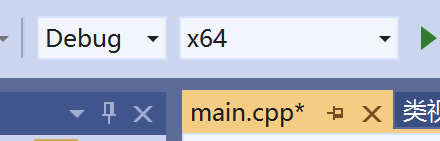OpenCV4.1.0+VS2019 的安装及环境配置(不同版本操作通用)
文章目录
- OpenCV下载
- 环境变量配置
- VS2019下载
- VS2019中配置OpenCV
- 注意事项
OpenCV下载
OpenCV是一个开源的计算机视觉库,OpenCV下载地址,根据自己的需要下载即可。
环境变量配置
右击我的电脑→属性→高级系统设置→环境变量→Path中添加OpenCV文件夹中的bin链接,确认即可,我的路径如下:
C:\DevelopmentEnvironment\OpenCV\build\x64\vc15\bin
VS2019下载
Visual Studio 2019官网下载社区版即可,打开以后根据需要选择工作负载进行选择,学习OpenCV选择使用c++的桌面开发即可,选择安装位置后安装即可。
VS2019中配置OpenCV
- 首先打开VS2019,选择继续但无需代码
- 文件→新建→项目→空项目→输入“项目名称”、选择位置→创建
- 右击项目名→属性→VC++目录,平台选择X64
- 修改包含目录:选中后点击编辑,单击文件夹标志新建,然后选择如下目录后确定
C:\DevelopmentEnvironment\OpenCV\build\include
C:\DevelopmentEnvironment\OpenCV\build\include\opencv2
- 修改库目录:选中后点击编辑,单击文件夹标志新建,然后选择如下目录后确定
C:\DevelopmentEnvironment\OpenCV\build\x64\vc15\lib
- 连接器→输入→附加依赖项→编辑→手动添加变量
opencv_world410d.lib→确定 - 新建项目→右击 “源文件”→添加→新建项→选择 “C++文件”→输入名称→添加→输入如下测试代码:(图片路径自己更换)
#include